Excel: jak sprawdzić, czy komórka zawiera tekst listy
Aby sprawdzić, czy komórka zawiera tekst z listy, możesz użyć poniższej formuły w programie Excel:
=IF(OR(COUNTIF( A1 ,"*"& $E$2:$E$8 &"*")), "Yes", "No")
W tym przykładzie, jeśli komórka A1 zawiera dowolną wartość tekstową z zakresu E2:E8 , zwróci wartość Tak , w przeciwnym razie zwróci wartość Nie .
Poniższy przykład pokazuje, jak zastosować tę formułę w praktyce.
Przykład: Sprawdź, czy komórka zawiera tekst listy w programie Excel
Załóżmy, że mamy w Excelu następujący zestaw danych, który pokazuje liczbę punktów zdobytych przez różnych koszykarzy:
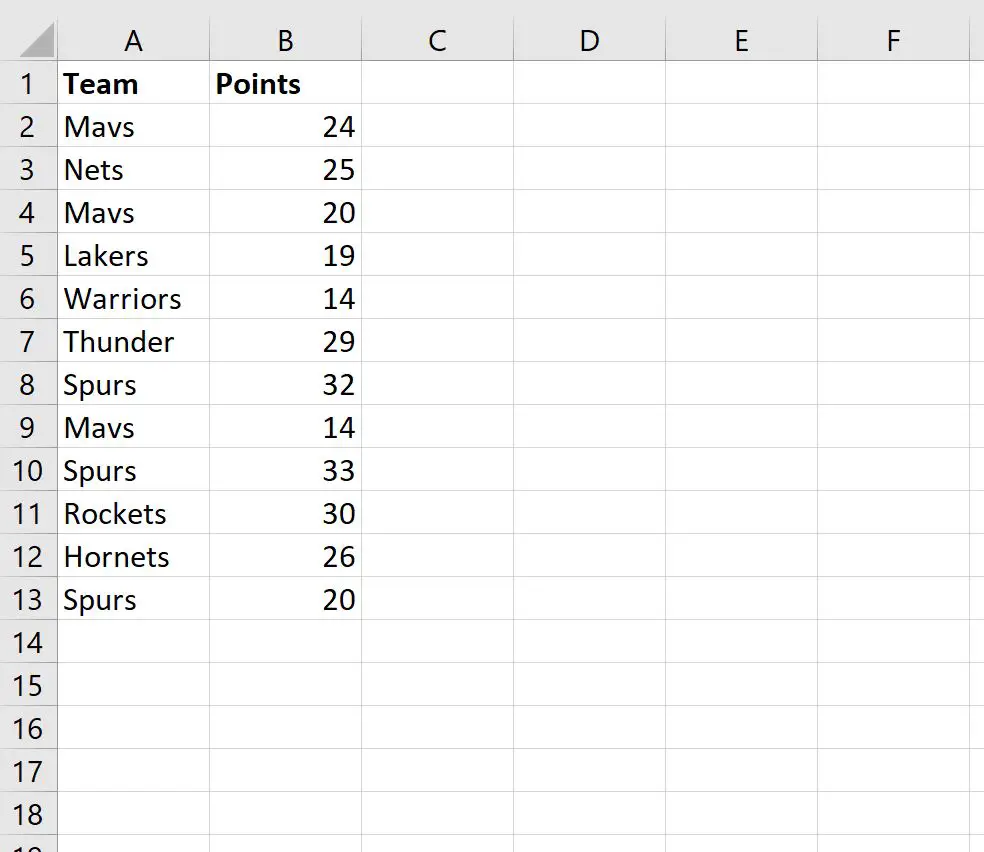
W składzie Teksasu znajdują się trzy drużyny: Mavs, Spurs i Rockets.
Załóżmy, że chcemy utworzyć nową kolumnę informującą nas, czy każda drużyna pochodzi z Teksasu, czy nie.
Najpierw utworzymy listę drużyn z Teksasu w kolumnie E:
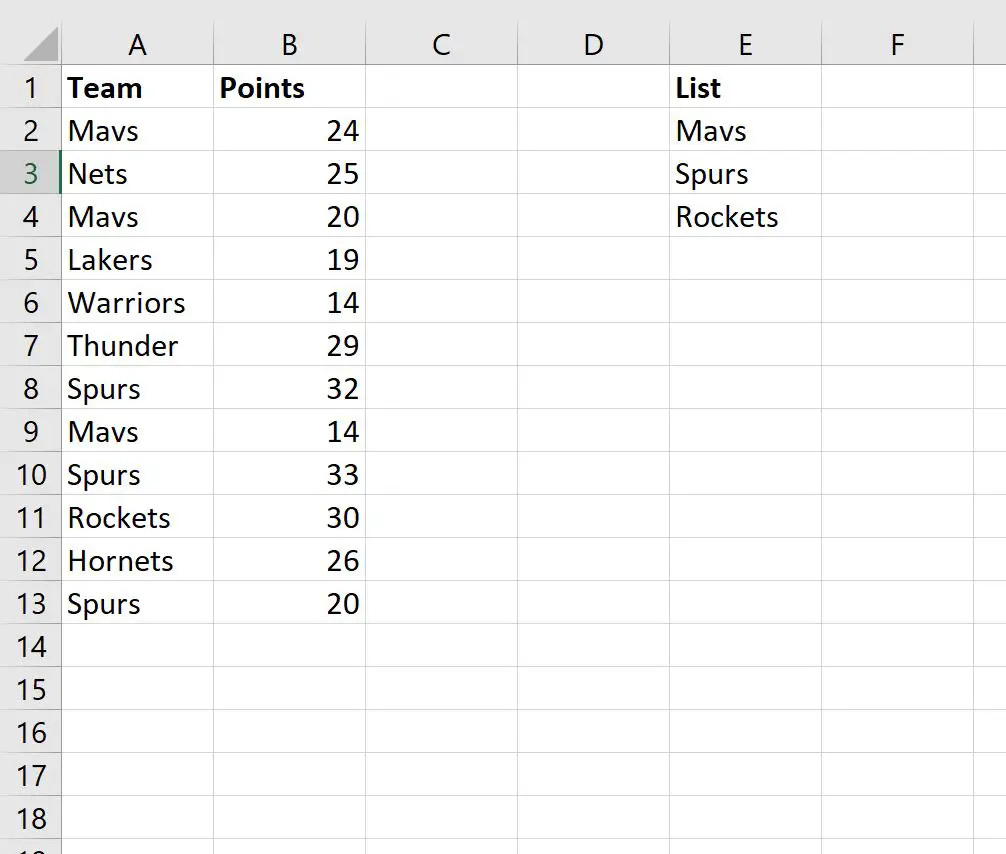
Następnie skorzystamy z poniższej formuły, aby sprawdzić, czy wartość w kolumnie Zespół zawiera którąkolwiek z wartości tekstowych w kolumnie E:
=IF(OR(COUNTIF( A2 ,"*"& $E$2:$E$4 &"*")), "Yes", "No")
Możemy wpisać tę formułę w komórce C2 , następnie skopiować ją i wkleić do pozostałych komórek w kolumnie C:

Należy pamiętać, że każdemu wierszowi zawierającemu Mavs, Spurs lub Rockets przypisana jest wartość Tak , podczas gdy wszystkim innym wierszom przypisana jest wartość Nie .
Pamiętaj też, że możemy zwrócić wartości inne niż „Tak” i „Nie”.
Na przykład możemy użyć poniższej formuły, aby zamiast tego zwrócić „Teksas” lub „Nie Teksas”:
=IF(OR(COUNTIF( A2 ,"*"& $E$2:$E$4 &"*")), "Texas", "Not Texas")
Poniższy zrzut ekranu pokazuje, jak zastosować tę formułę w praktyce:
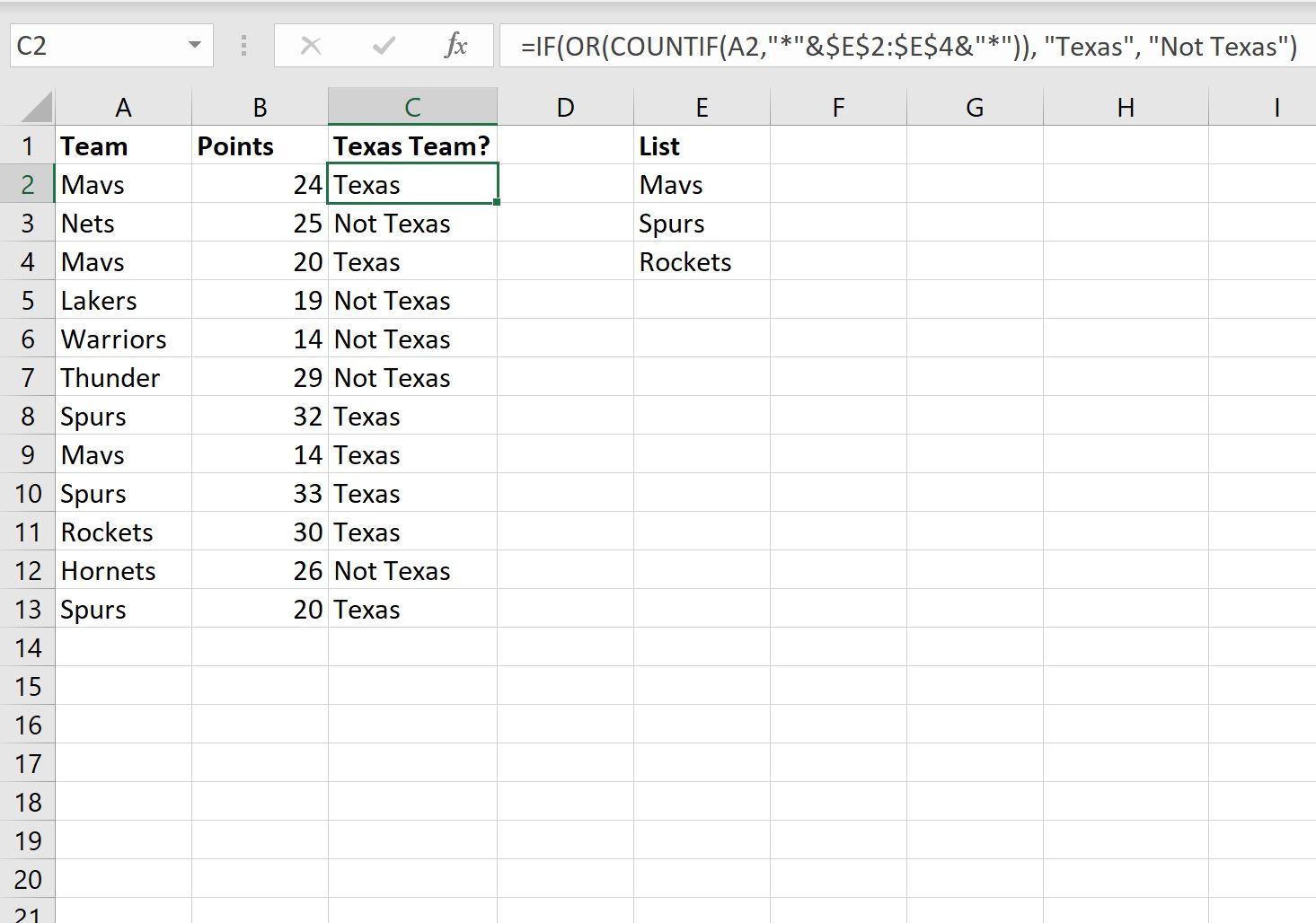
Należy pamiętać, że każdemu wierszowi zawierającemu Mavs, Spurs lub Rockets przypisana jest wartość Texas , podczas gdy wszystkim innym wierszom przypisana jest wartość Not Texas .
Dodatkowe zasoby
Poniższe samouczki wyjaśniają, jak wykonywać inne typowe zadania w programie Excel:
Jak liczyć duplikaty w programie Excel
Jak policzyć częstotliwość tekstu w Excelu
Jak obliczyć średnią, jeśli komórka zawiera tekst w programie Excel